Você está interessado em configurar um programa de fidelidade para sua loja WooCommerce?

Um programa de fidelidade pode ajudar a reter clientes e evitar que eles voltem para seus concorrentes. It’s também é uma ótima maneira de mostrar gratidão aos seus clientes mais fiéis.
Este guia o guiará pelo processo de criação de um programa de fidelidade para sua loja WooCommerce.
Quais são os benefícios de ter um programa de fidelidade no WooCommerce?
Configurar um programa de fidelidade pode aumentar as vendas em sua loja online.
Create Amazing Websites
Com o melhor criador de páginas gratuito Elementor
Comece agoraAo incentivar os clientes a retornar ao seu site WordPress, um programa de fidelidade pode ajudar a garantir o sucesso de longo prazo do seu negócio. Pode até aumentar o gasto médio por cliente, incentivando-os a adicionar mais itens ao carrinho.
Normalmente, as lojas concedem pontos aos clientes por fazerem compras. No entanto, você também pode recompensar os clientes por outras ações, como criar uma conta, fazer o primeiro pedido, assinar o boletim informativo por e-mail ou gastar mais de um determinado valor.
Você pode até conceder pontos extras aos clientes que retornam a um carrinho abandonado e concluem a compra. Dessa forma, um programa de fidelidade pode ajudá-lo a recuperar vendas perdidas de carrinhos abandonados no WooCommerce.
Agora que você entende os benefícios de um programa de fidelidade, vamos explorar como adicionar um à sua loja WooCommerce.
Configurando seu programa de fidelidade WooCommerce
A maneira mais simples de configurar um programa de fidelidade é usando o plugin Advanced Coupons . Este poderoso plug-in do WordPress permite que você crie uma variedade de cupons, programas, ofertas compre-um-ganhe-um-grátis e outras recompensas.
Depois que você’criar seu programa de fidelidade, os Cupons Avançados exibirão o número de pontos que os clientes podem ganhar por cada ação, incluindo a compra de produtos específicos.

Para começar, você deve primeiro instalar e ativar o plug-in gratuito Advanced Coupons e seu complemento premium Loyalty Program .
Tenha em mente que você pode comprar os plugins Advanced Coupons e Loyalty Program juntos, optando pelo ‘All-In-One Bundle’.
Depois de instalado, navegue até Programa de fidelidade de cupons » no painel de administração do WordPress e selecione a guia ‘License’.
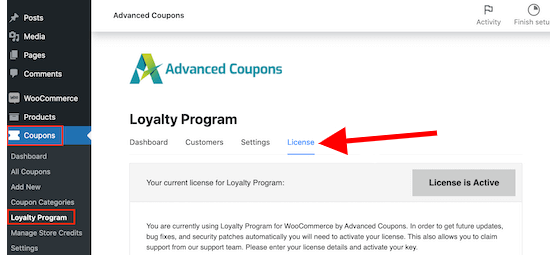
Em seguida, insira sua chave de licença e o endereço de e-mail associado à sua compra de cupons avançados. Você pode encontrar essas informações acessando sua conta no site de Cupons Avançados .
Em seguida, selecione a guia Configurações ‘ ’ para acessar o criador do programa de fidelidade.
A partir daqui, você pode configurar recompensas para membros que concluírem ações específicas em seu site, como deixar uma avaliação de produto, postar um comentário ou fazer uma compra.
Na proporção de ‘ Preço para pontos ganhos, ’ você’ verá que o plug-in do Programa de Fidelidade concede aos clientes 1 ponto para cada $ 1 gasto.
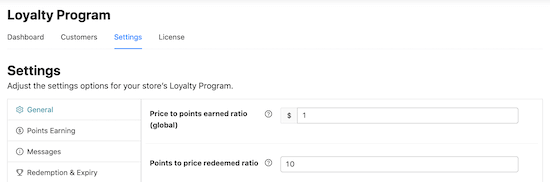
Para tornar seu programa de fidelidade WooCommerce mais atraente, considere conceder mais pontos aos clientes. Por exemplo, os membros podem ganhar 5 ou até 15 pontos para cada US$ 2 gastos.
A proporção de ‘ pontos para preço resgatado ’ determina quantos pontos são necessários para ganhar $ 1 por meio de seu programa de fidelidade.
Por padrão, os clientes ganham $ 1 para cada 10 pontos resgatados. Isso significa que um cliente deve resgatar 10 pontos para receber um cupom de desconto de $ 1. Você pode ajustar esses valores conforme desejado.
Você também pode personalizar o nome do seu programa de fidelidade inserindo um novo nome no campo ‘Points name’. Por exemplo, nós ’ nomeamos nosso programa ‘Awesome Points,’, mas você pode escolher algo mais marcado, como Loyalty Points ‘Star Discount.’
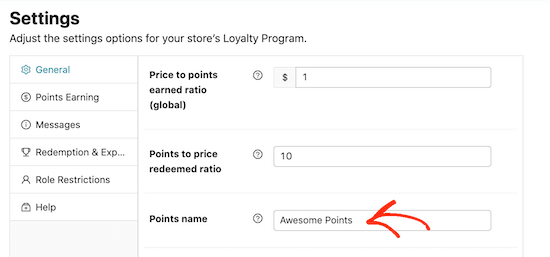
Em seguida, você’ precisará determinar como os pontos são calculados. Por exemplo, você pode optar por conceder menos pontos aos clientes que usam um código de cupom em comparação com aqueles que não usam’t. Isso permite que você recompense seus clientes mais fiéis.
Para configurar isso, navegue até a guia ‘Points Earning’. A partir daqui, você pode selecionar opções para incluir descontos, impostos, custos de envio e taxas ao calcular pontos.
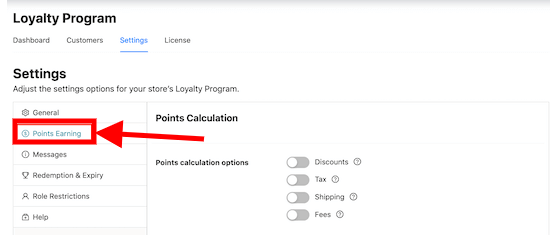
Embora muitos mercados online e lojas digitais apenas recompensem os clientes por fazerem compras, pode haver outras ações que beneficiem sua empresa. Considere recompensar os clientes por concluírem essas ações.
Por exemplo, você pode conceder pontos aos visitantes que se registram em seu site de associação, deixam uma avaliação de produto ou comentam em uma postagem de blog.
Para configurar isso, navegue até a seção ‘ Point Amounts ’ e ative a opção para qualquer ação que deva ganhar pontos.
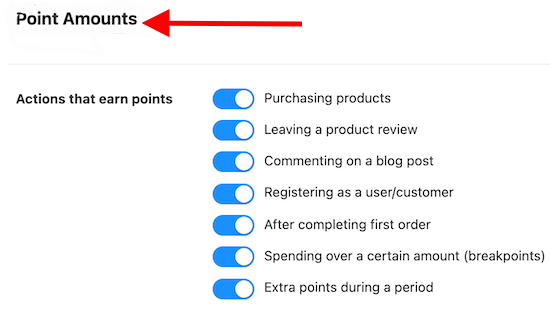
Funções dos vários botões de alternância:
Ao ativar o botão de alternância "Cadastrar-se como usuário/cliente", você terá a possibilidade de digitar quantos pontos o cliente receberá por se registrar como novo usuário.
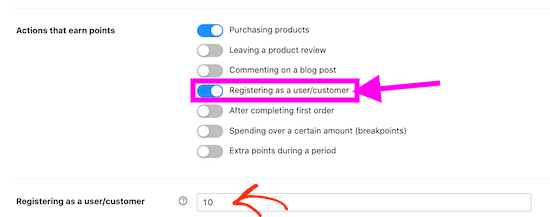
Você pode incentivar os clientes a gastar mais concedendo pontos de bônus para pedidos que excedam um determinado valor.
Para configurar isso, ative a chave ‘ Gastos acima de um determinado valor ’ e insira um valor limite no campo ‘Gastos acima de um limite ’.
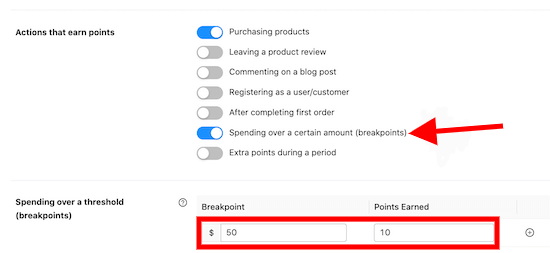
Durante os períodos de pico de compras, você pode oferecer aos clientes um incentivo adicional para comprar em sua loja. Por exemplo, você pode conceder pontos extras durante a Black Friday para incentivar os clientes a escolher sua loja em detrimento dos concorrentes.
Para configurar isso, ative o controle deslizante ‘ Pontos extras para ganhar durante o período ’. Em seguida, especifique um intervalo de data e hora na seção ‘ Pontos extras a serem ganhos durante o período ’ e insira o número de pontos de bônus que os clientes ganharão.
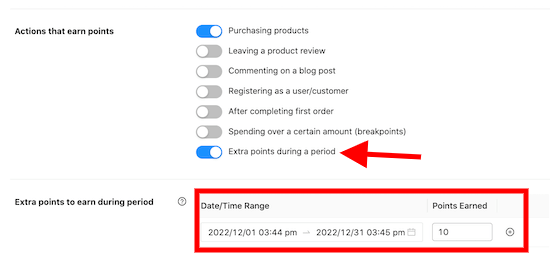
Embora existam configurações adicionais que você pode querer explorar, essas etapas são suficientes para criar um programa de fidelidade no WooCommerce.
Assim que ’ estiver satisfeito com a configuração do programa ’s, role até a parte inferior da página e clique em ‘Salvar alterações.’
Seu novo programa de fidelidade WooCommerce agora está ativo.
Criando contas automaticamente para seus clientes
Para coletar pontos de fidelidade, seus clientes precisarão criar uma conta em seu site.
Ter um programa de fidelidade em vigor pode incentivar os visitantes a se inscreverem em sua loja online. Além disso, você pode melhorar a experiência de compra e potencialmente ganhar mais membros criando automaticamente uma conta para novos clientes quando eles fizerem sua primeira compra.
Para habilitar esse recurso, navegue até WooCommerce » Settings e selecione a guia ‘Accounts and Privacy’.
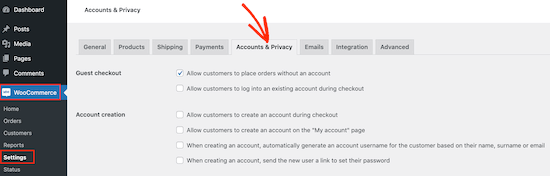
Primeiro, considere desabilitar a opção ‘Permitir que os clientes façam pedidos sem uma conta para evitar checkouts de convidados. Isso pode resultar em mais carrinhos de compras abandonados.
Para monitorar o impacto dessa mudança em suas taxas de conversão, configure o rastreamento de conversão WooCommerce e acompanhe a atividade do visitante em seu site WordPress.
Em seguida, ative a opção ‘Permitir que os clientes façam login em uma conta existente durante o checkout’.
Para tornar a criação de conta o mais fácil possível para os clientes, recomendamos marcar todas as caixas na seção ‘Criação de conta’.
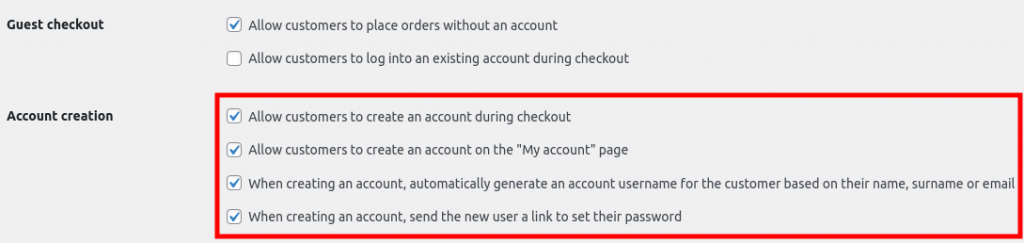
Com essas configurações definidas, o WooCommerce enviará automaticamente um e-mail para novos clientes com instruções sobre como acessar suas contas.
Programa de fidelidade WooCommerce em ação
Seu programa de fidelidade agora está ativo! Os clientes podem resgatar seus pontos ganhos em cupons navegando para Minha conta » Meus pontos de recompensa .
A partir daqui, os clientes podem inserir o número de pontos que desejam resgatar e visualizar o valor do cupom resultante.
Para criar o cupom, basta o cliente clicar em ‘Redeem.’
Por exemplo, um cliente pode criar um cupom de $ 5 resgatando 500 pontos, deixando-o com 550 pontos restantes para resgatar no futuro.
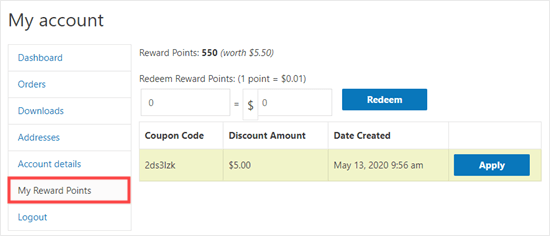
Conclusão
Criar um programa de fidelidade para sua loja virtual é uma das melhores maneiras de atrair clientes para continuar comprando em seu site.
Esperamos que este tutorial tenha ajudado você a aprender como criar um programa de fidelidade no WooCommerce.





